Excel如何批量插入图片并对应名称
来源:网络收集 点击: 时间:2024-03-04【导读】:
如果快下班时突然要打印一份带图的嘉宾名单,不想加班怎么能快速解决呢?下面小编为大家分享一个用Excel批量插入图片并对应名称的方法。工具/原料more演示软件:excel2016方法/步骤1/10分步阅读 2/10
2/10 3/10
3/10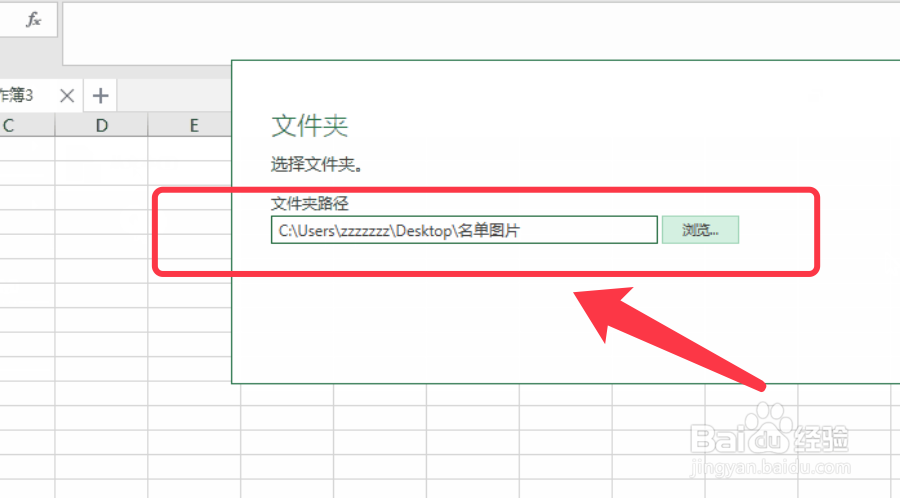 4/10
4/10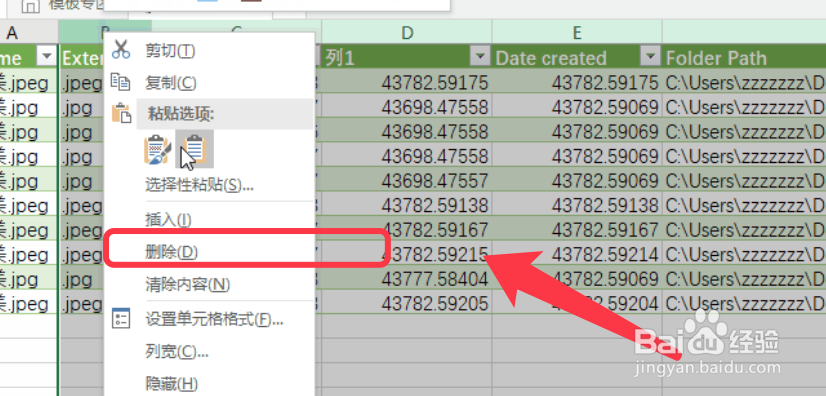 5/10
5/10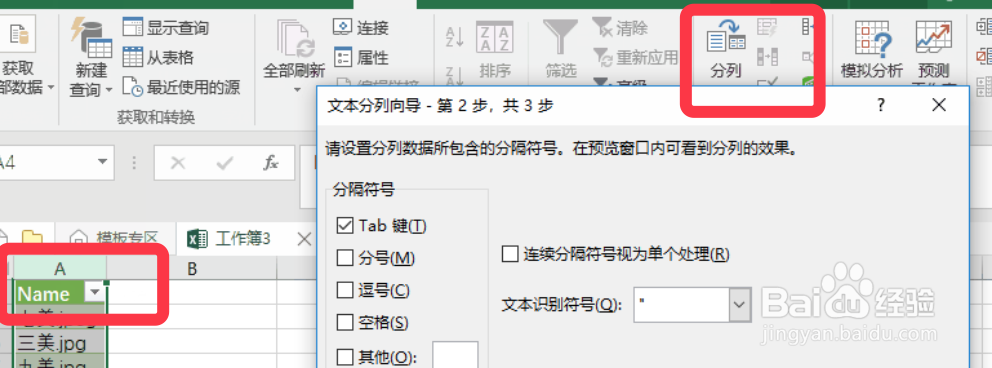 6/10
6/10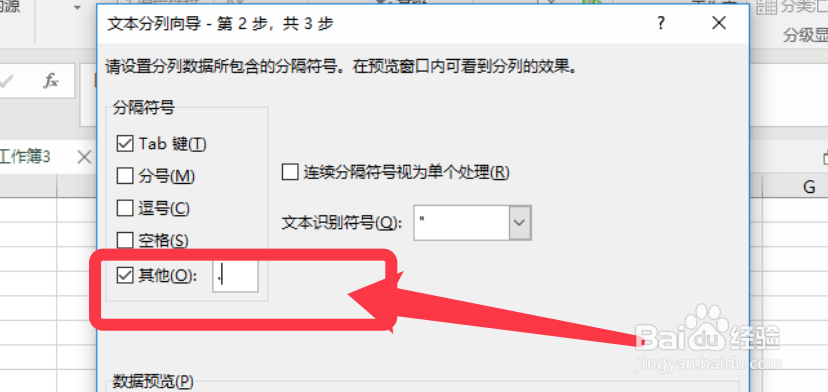 7/10
7/10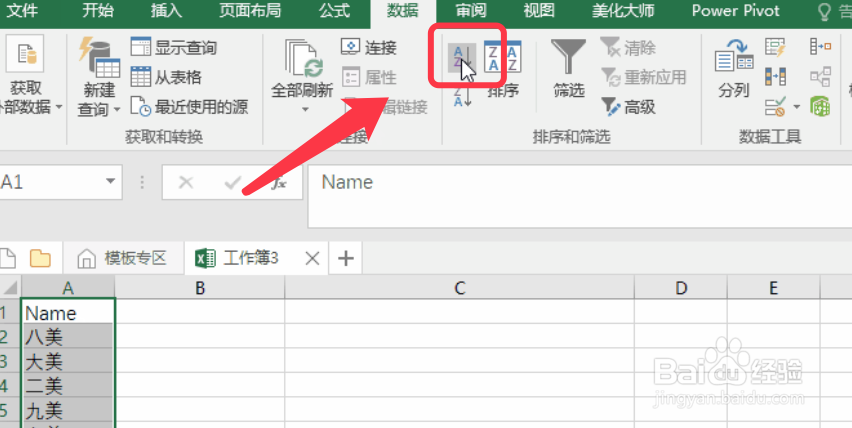 8/10
8/10 9/10
9/10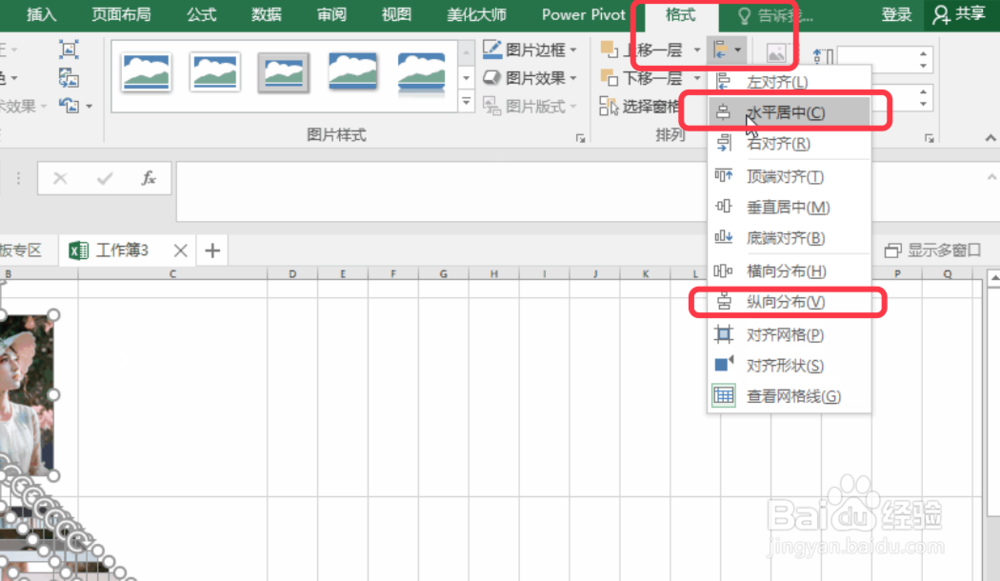 10/10
10/10 注意事项
注意事项
打开图片所在的文件夹,复制文件夹路径。
 2/10
2/10点击数据,新建查询,从文件夹。
 3/10
3/10粘贴路劲到弹出的对话框中,确定导入。
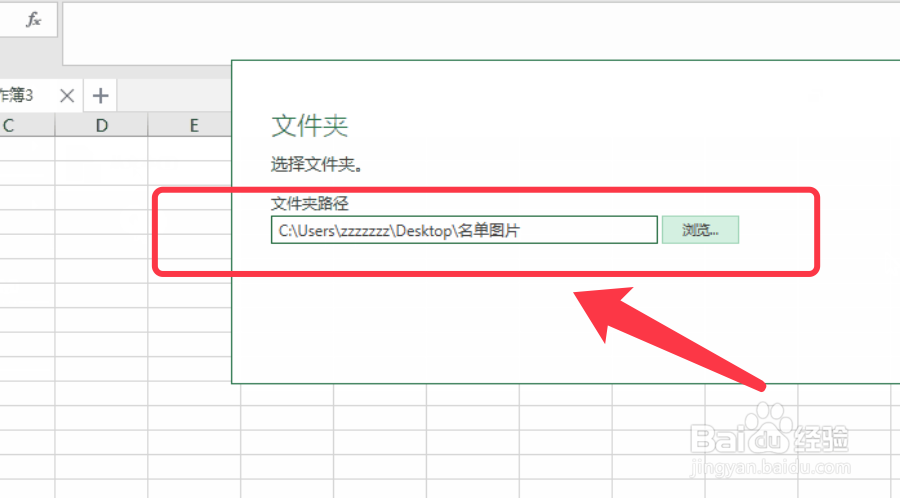 4/10
4/10导入后,右键删除多余的列。
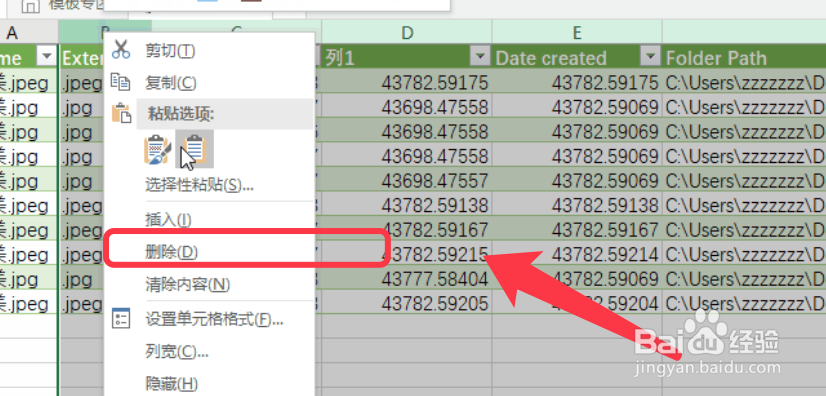 5/10
5/10点击选择列,再点击分列按钮,使用分隔符分列,点击下一步。
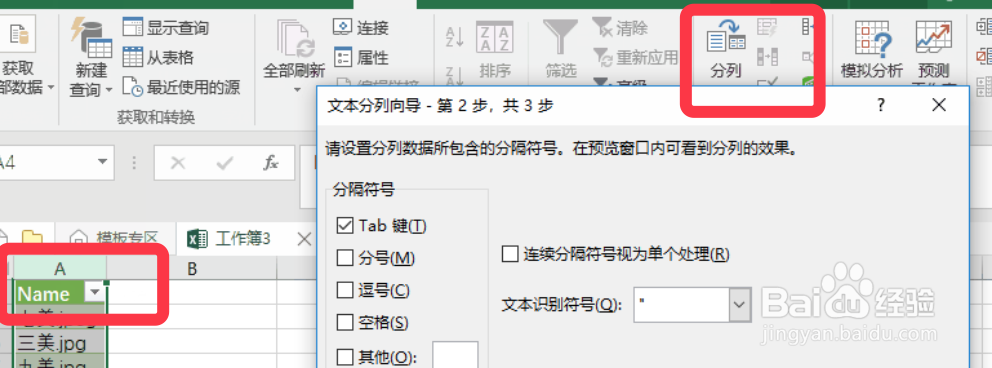 6/10
6/10然后勾选其他,输入下图符号,点击完成。
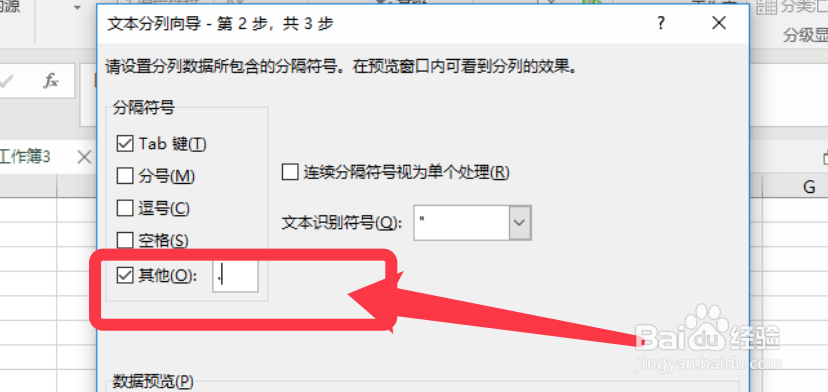 7/10
7/10删除分列出来的后缀列,按下Ctrl+shift+↓选中姓名列,点击升序。
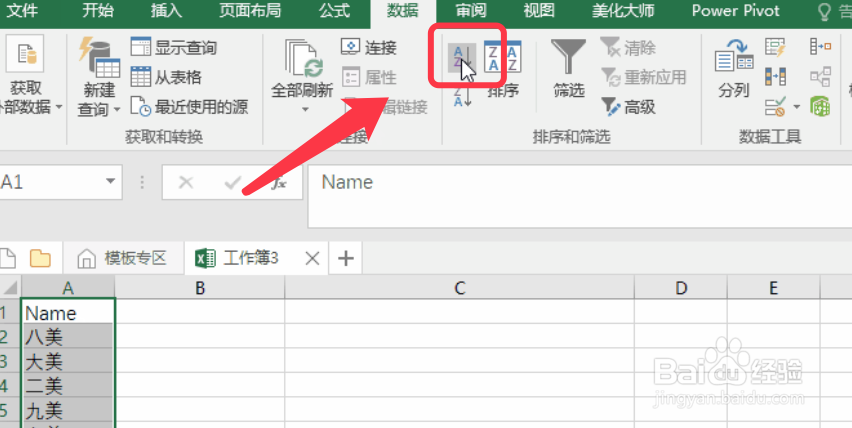 8/10
8/10点击第二个姓名后单元格,插入图片。(最下面的图放在第一行,最上面的图对应最后一行。)
 9/10
9/10选中所有图片,点击格式对齐,选择水平居中和纵向分布。
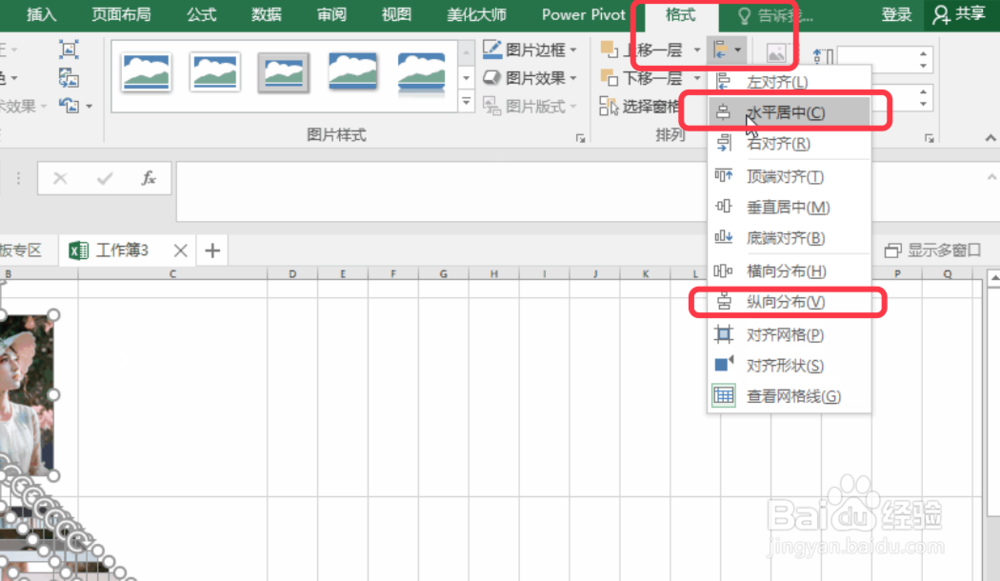 10/10
10/10图片插入完成并对上相应的名称,效果如下图所示。
 注意事项
注意事项注意:分隔符的输入,要切换为英文输入法。
EXCELEXCEL表格EXCEL插图EXCEL教程EXCEL入门版权声明:
1、本文系转载,版权归原作者所有,旨在传递信息,不代表看本站的观点和立场。
2、本站仅提供信息发布平台,不承担相关法律责任。
3、若侵犯您的版权或隐私,请联系本站管理员删除。
4、文章链接:http://www.1haoku.cn/art_243636.html
上一篇:iPhone14如何打开耳机消息通知选项
下一篇:原神鹤观水下遗迹如何进入
 订阅
订阅